如何在Windows 11上配置指纹安全功能?
作者: 时间:2024-09-03 11:21:40 阅读:
在Windows 11系统中,设置指纹锁需要先确认您的设备支持指纹识别功能。进入“设置”>“账户”>“登录选项”,在此页面中点击“Windows Hello PIN”下的“安全密钥”选项,按照提示操作即可添加指纹。
在Windows 11系统中,指纹锁的设置不仅能为你的电脑增加一层安全性,还能使登录过程更加便捷,下面将详细介绍如何在Windows 11系统上设置指纹锁,并提供相关的FAQ解答以供参考。
1、进入设置:按下键盘上的Win键或点击任务栏上的开始图标打开开始菜单,在打开的界面中,点击已固定应用下的“设置”选项。
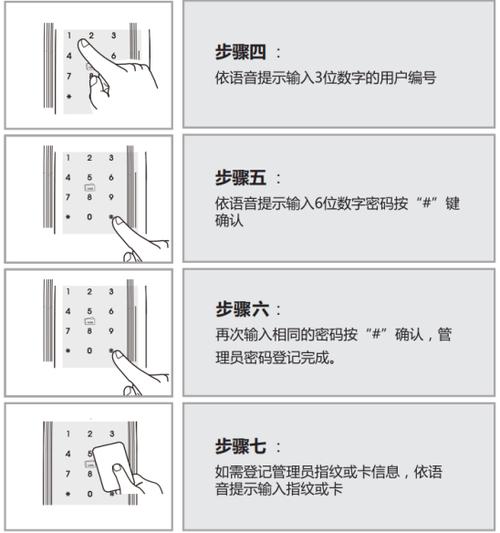
(图片来源网络,侵权删除)
2、选择账户设置:在设置窗口的左侧,点击“账户”分类,这会打开与用户账户相关的各种设置选项。
3、点击登录选项:在账户设置的右侧面板中,找到并点击“登录选项”,这里包括了Windows Hello、安全密钥、密码和动态锁等登录方式的设置。
4、设置指纹识别:在登录选项中找到“Windows Hello”部分,并点击“指纹识别”选项,如果之前未设置过,系统将会引导你通过简单的步骤来设置指纹锁,这包括扫描指纹和完成相关的身份验证过程。
5、完成设置:按照提示完成指纹的录入和识别,确保指纹读取器能准确识别你的指纹,设置完成后,你就可以使用指纹来解锁Windows 11了。
通过以上步骤,用户可以在Windows 11系统上成功设置和使用指纹锁,不仅增强了设备的安全性,也使得访问更为便捷,确保你的设备硬件支持指纹识别功能,以便顺利进行设置过程,希望这些信息能帮助你更好地保护你的电脑安全,享受Windows 11带来的便利。

(图片来源网络,侵权删除)










